¶ 准备工作
¶ 安装板卡文件
在检查好板卡的状态后,可以开始开发新的工程了,为了方便用户快速进行开发,我们提供了一份针对该板卡的板卡文件,下载后将文件夹"iw-rfsoc-2t2r-47dr"复制进 Vivado/<version>/data/boards/board_files/ ,如果没有board_files目录就自行创建一个。打开Vivado即可选取“IW-RFSOC-2T2R”板卡。<version>为你使用的Vivado版本号。
在后面的内容中,我们将以此为基础一步步进行工程开发。
¶ 创建内存测试工程
¶ 新建一个空白工程
在创建工程时的"Default Part"阶段,选择"Boards"标签页,选择板卡列表中的"Interwiser RFSoC 2T2R Development Kit"板卡,然后点击"Next"。
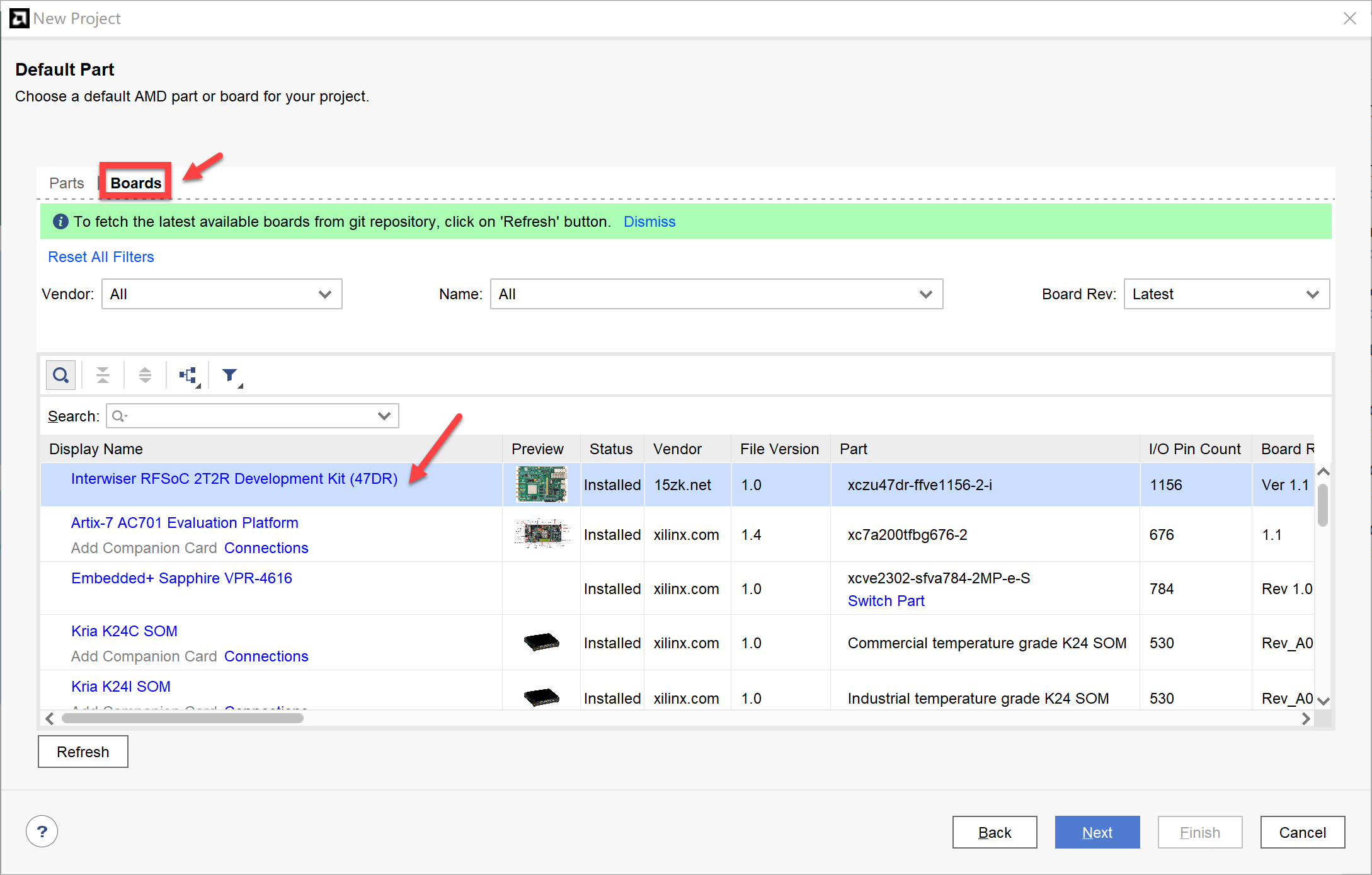
如果在此阶段你没有找到图中所示的板卡文件,请检查文件是否正确安。注意!你需要将整个"iw-rfsoc-2t2r-47dr"文件夹复制进"board_files"文件夹,不能仅复制其下的子文件夹。
如果创建成功,你应该可以看到如下的界面。
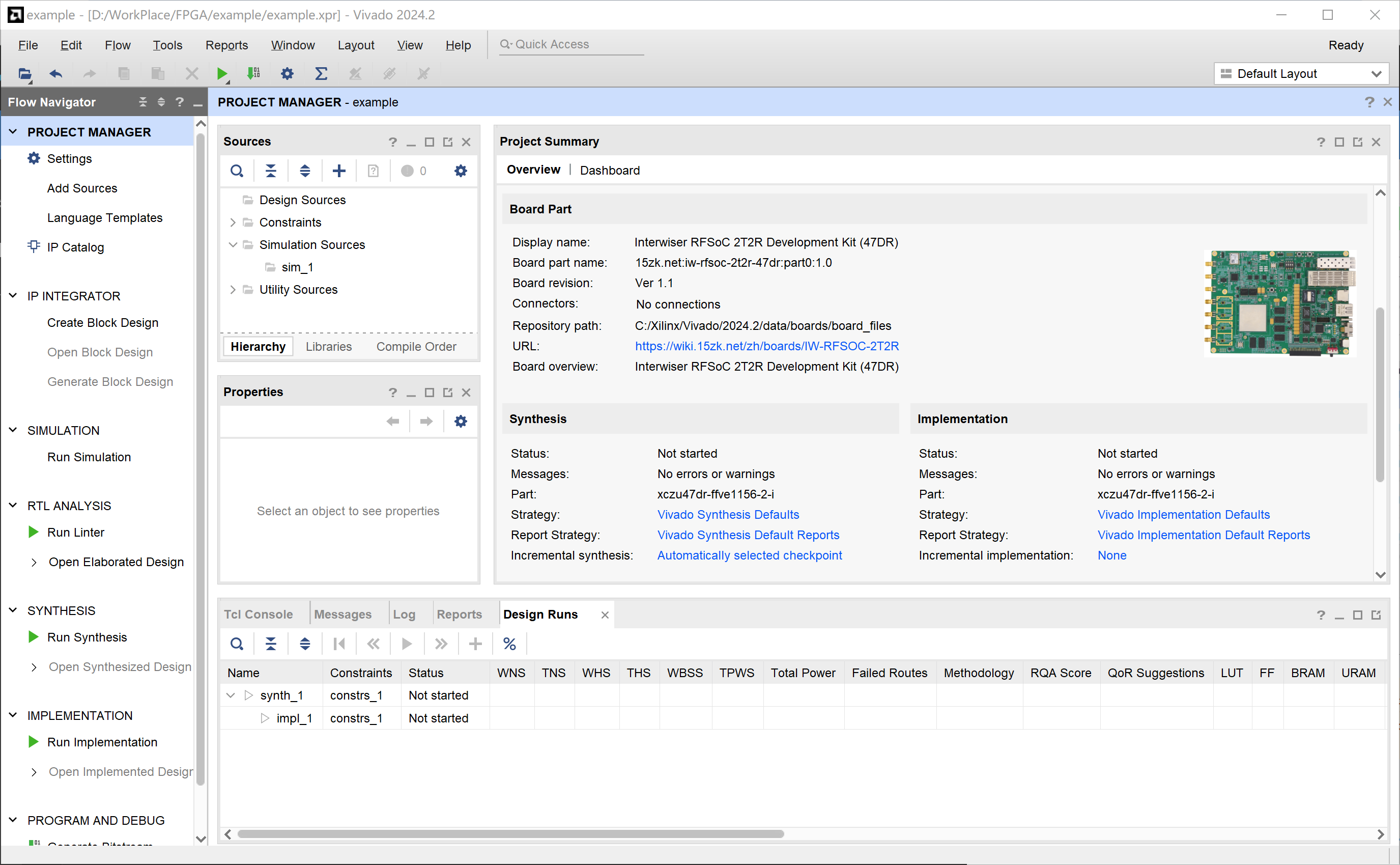
¶ 添加并配置 Zynq 模块
新建一个"Block Design",添加一个"Zynq UltraScale+ MPSoC"实例。
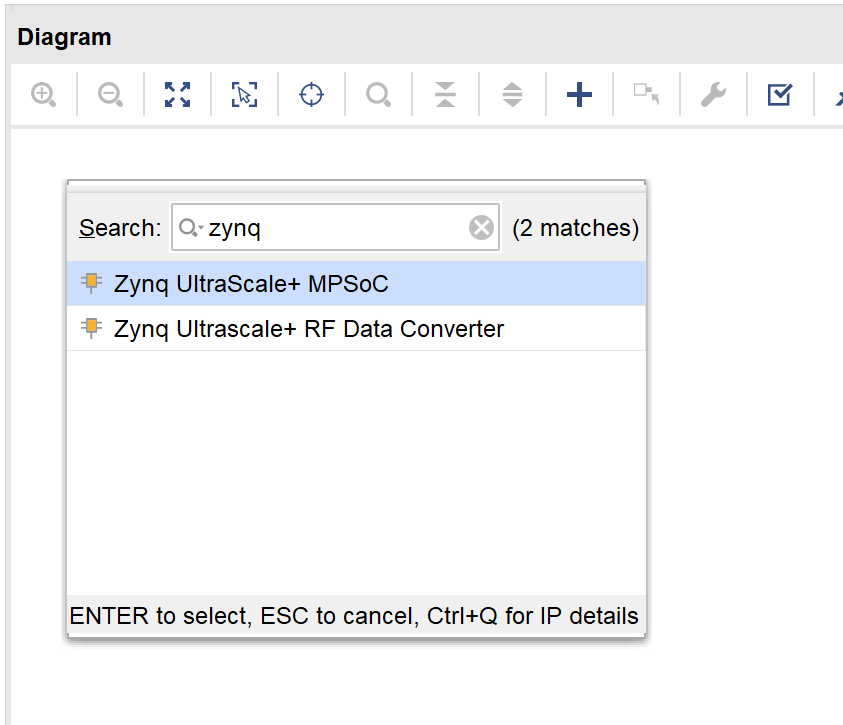
点击上方自动跳出的"Run Block Automation"或者右键"ZYNQ"实例点击右键后选择"Run Block Automation"。
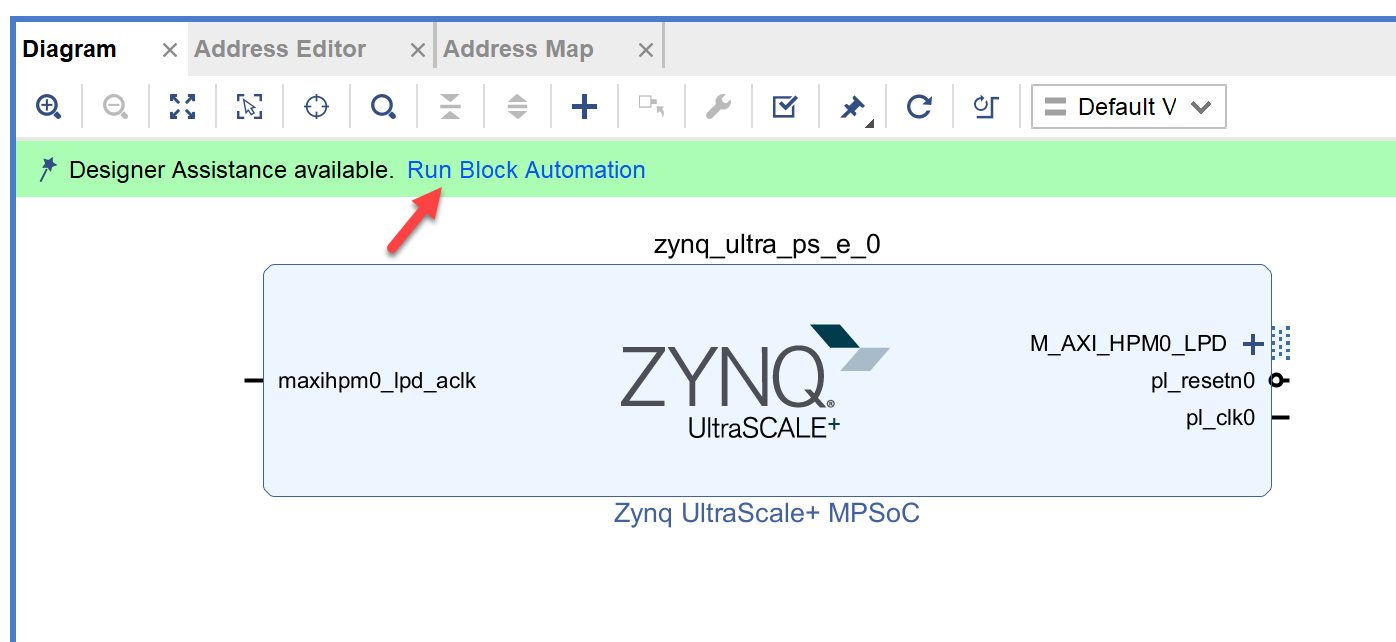
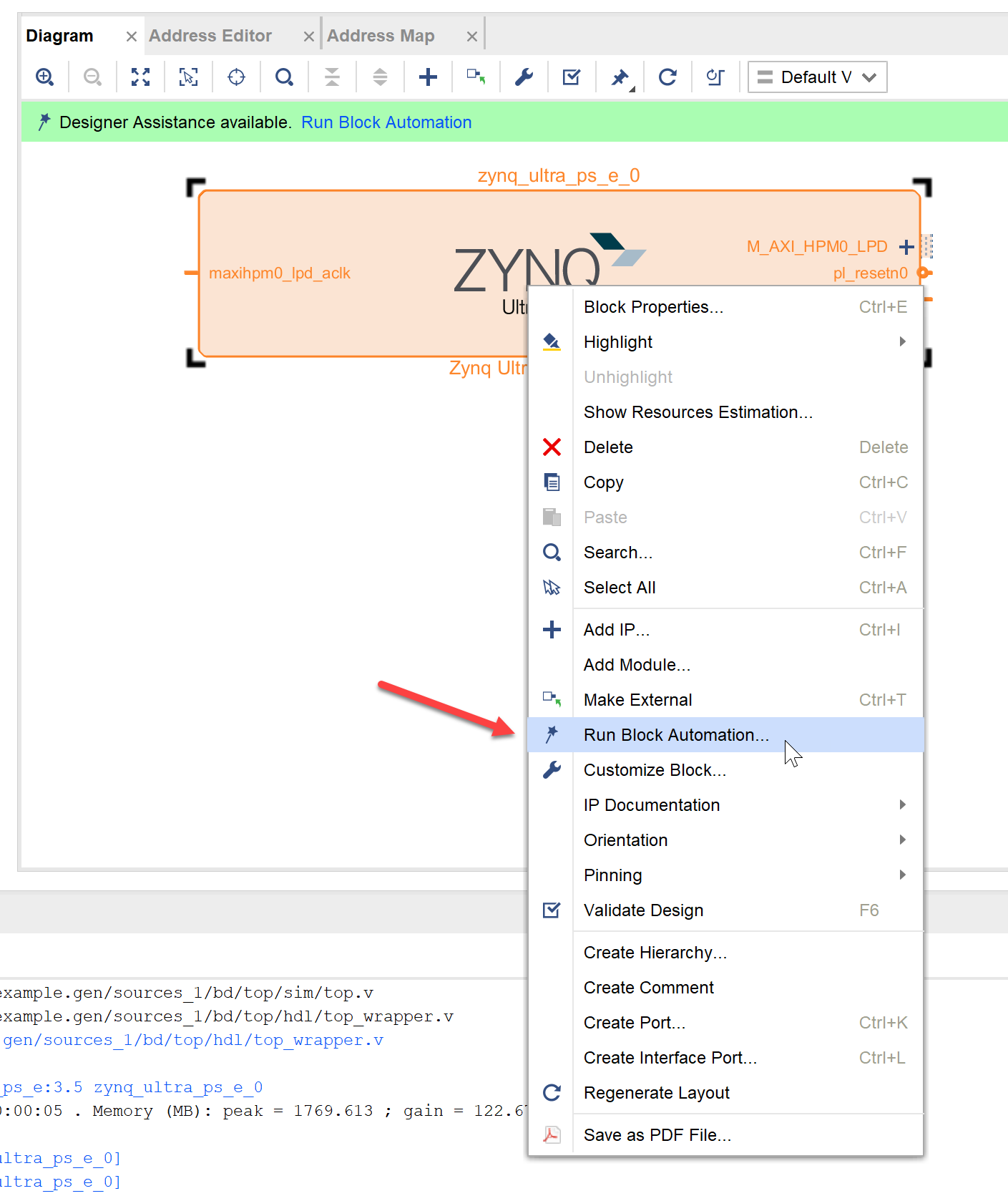
勾选"Apply Board Preset"复选框,并点击OK。
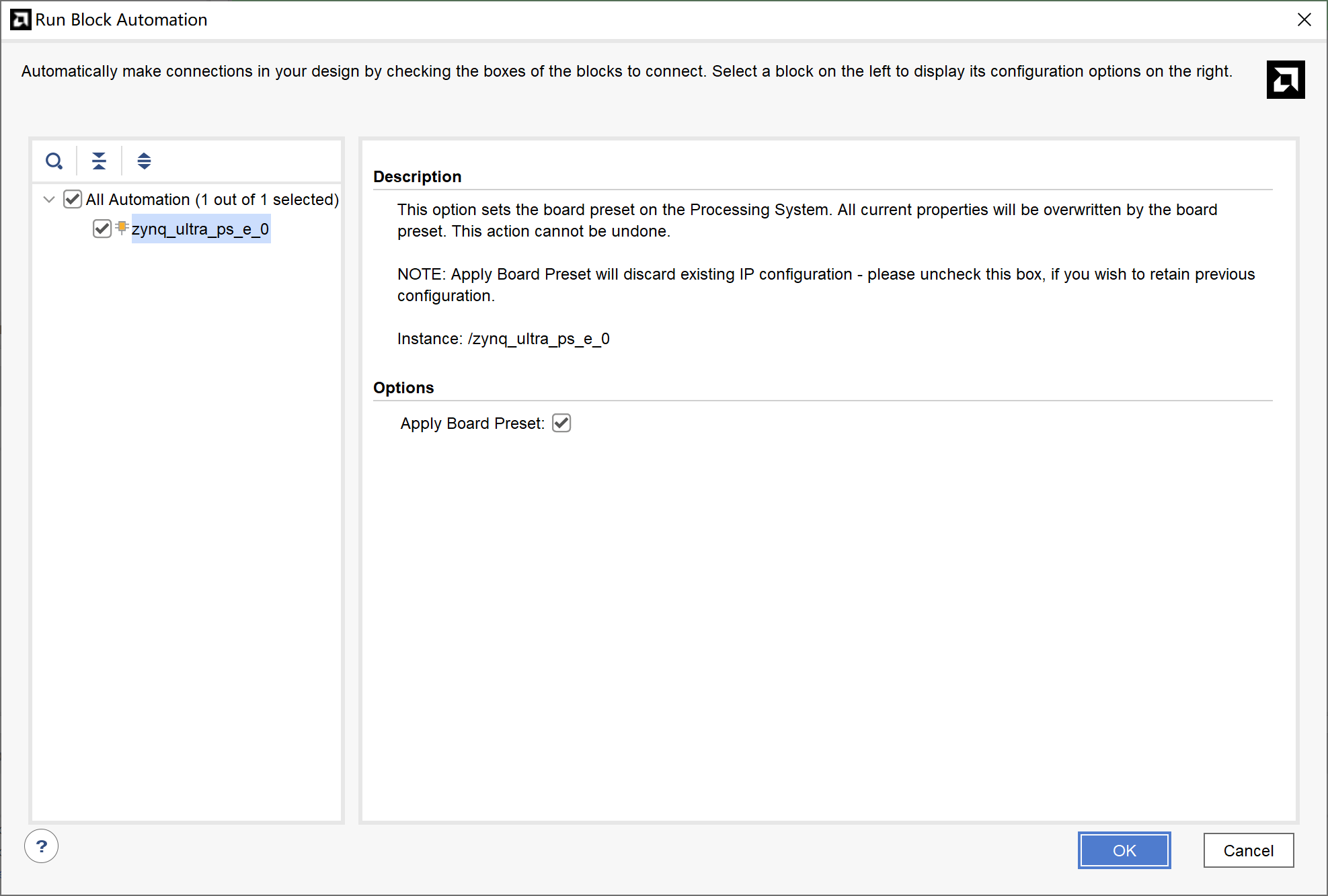
双击"Zynq UltraScale+ MPSoC"模块,点击"PS-PL Configuration",在"PS-PL Interface" > "Master Interface"中勾选"AXI HPM0 FPD"并取消勾选"AXI HPM0 LPD",即可完成"Zynq UltraScale+ MPSoC"实例的配置。
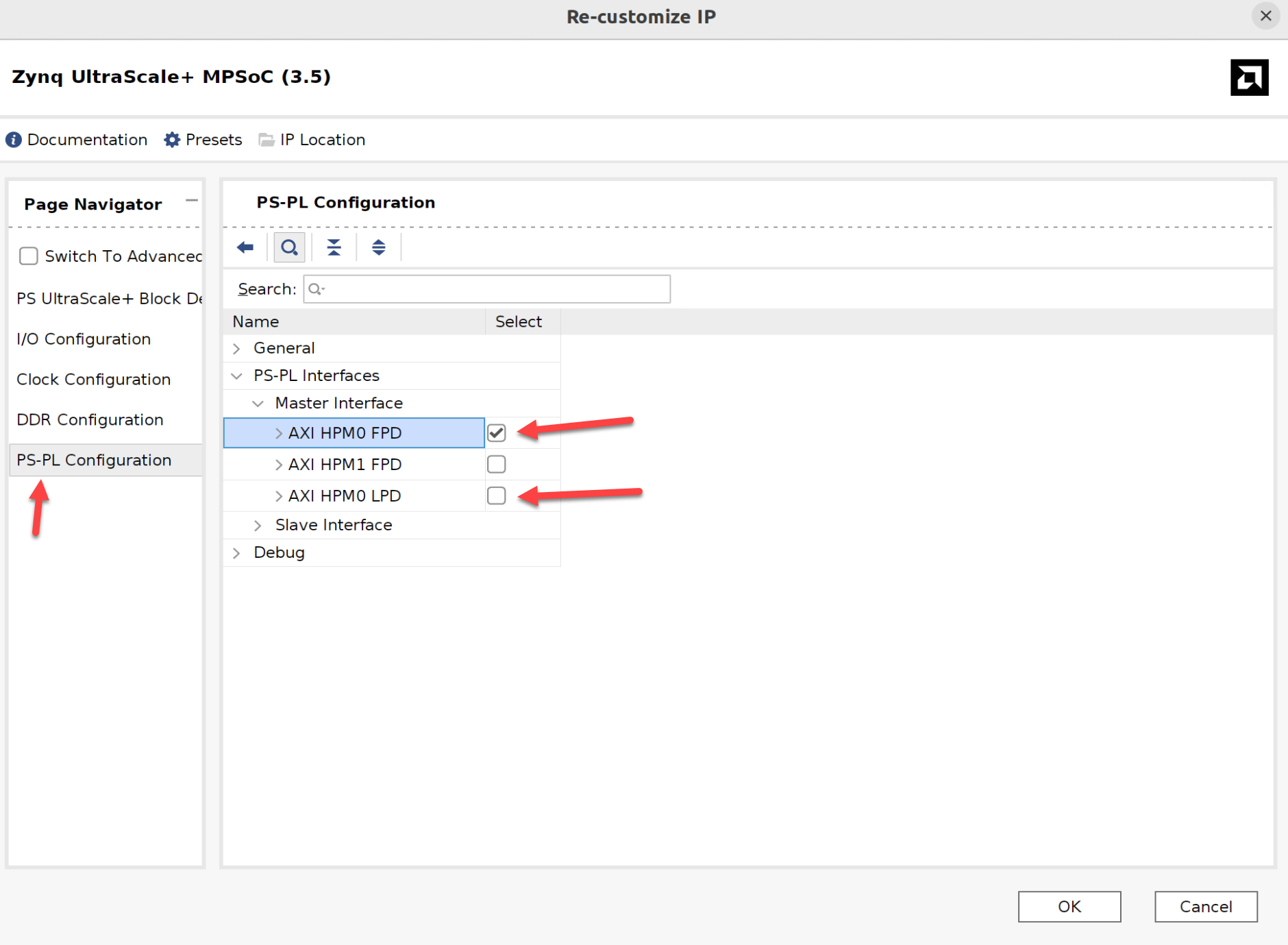
¶ 添加并配置 PL 端 DDR4 实例
上一个小节已经成功配置了 PS 端的 DDR4 和 MIO 配置,该板卡除了 PS 端装配了一组 4GB DDR4 内存,还在 PL 端装配了一组 2GB DDR4 内存,其具体配置可以参见产品指南。在此我们可以快速配置,添加一个 "DDR4 SDRAM (MIG)" 实例,并双击它进行编辑,按下图选择后点击"OK"。
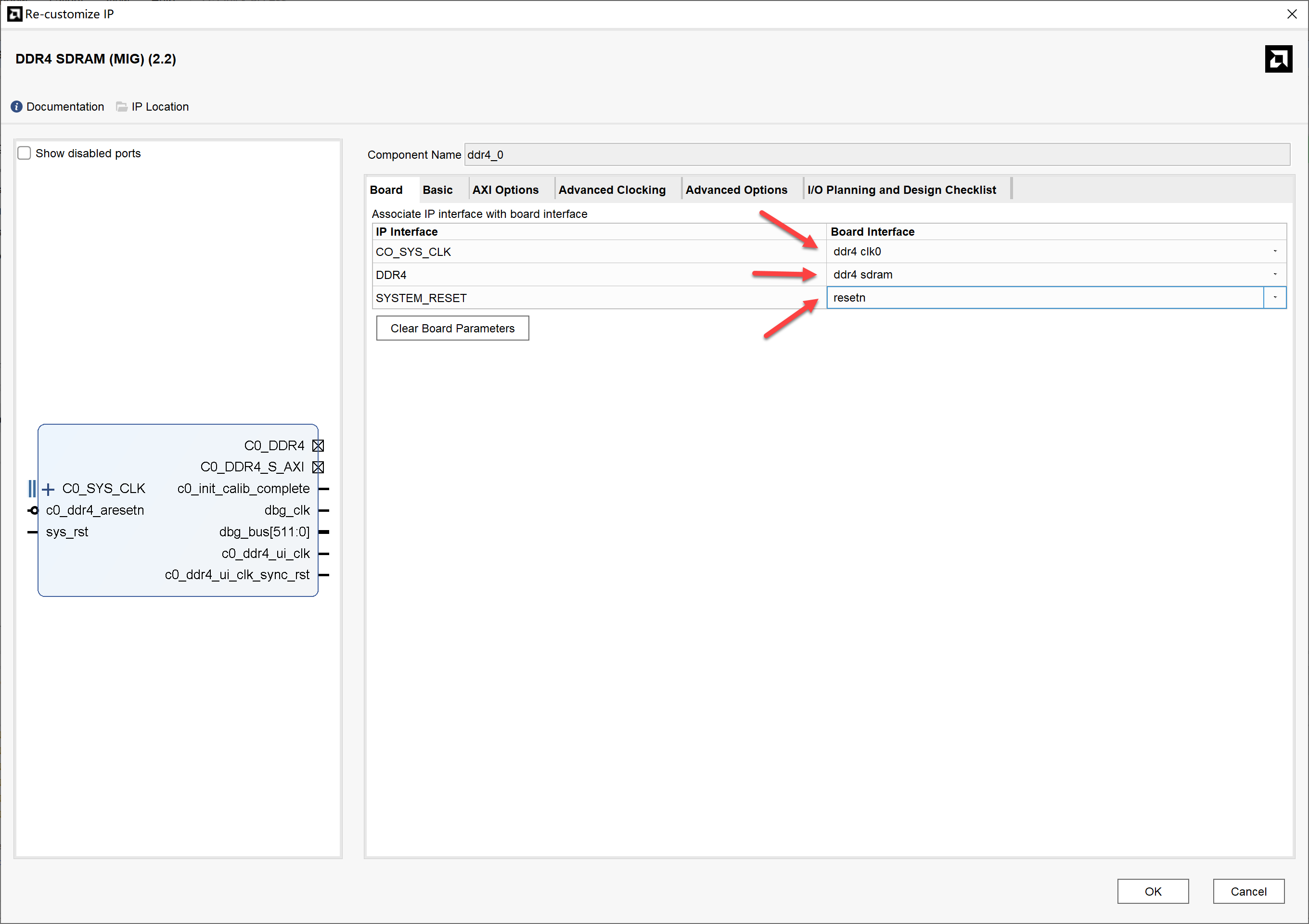
在配置完成后,点击自动弹出的"Run Connection Automation"并勾选"All Automation",同时将"sys_rst"选项切换为"resetn",然后点击"OK"。
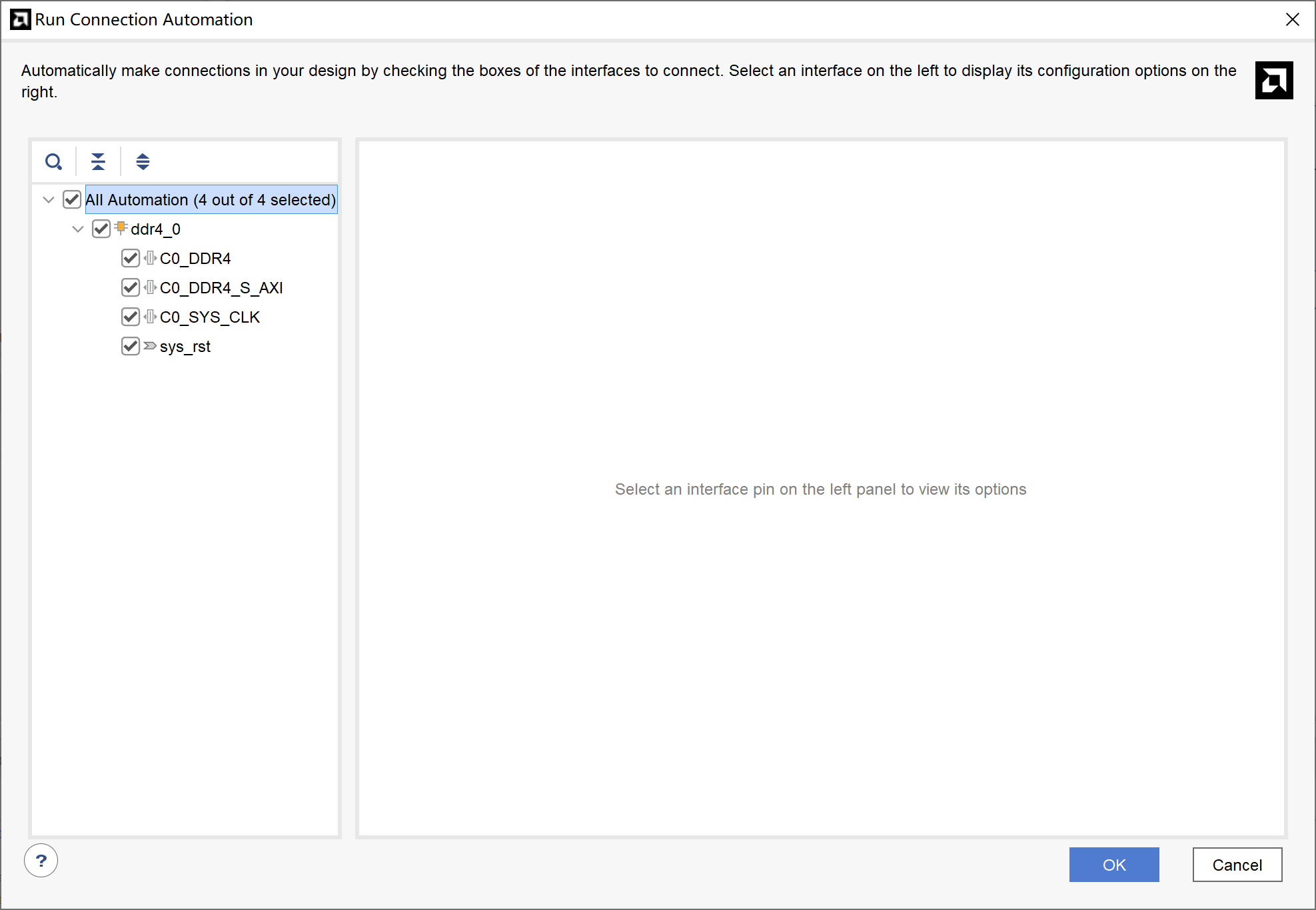
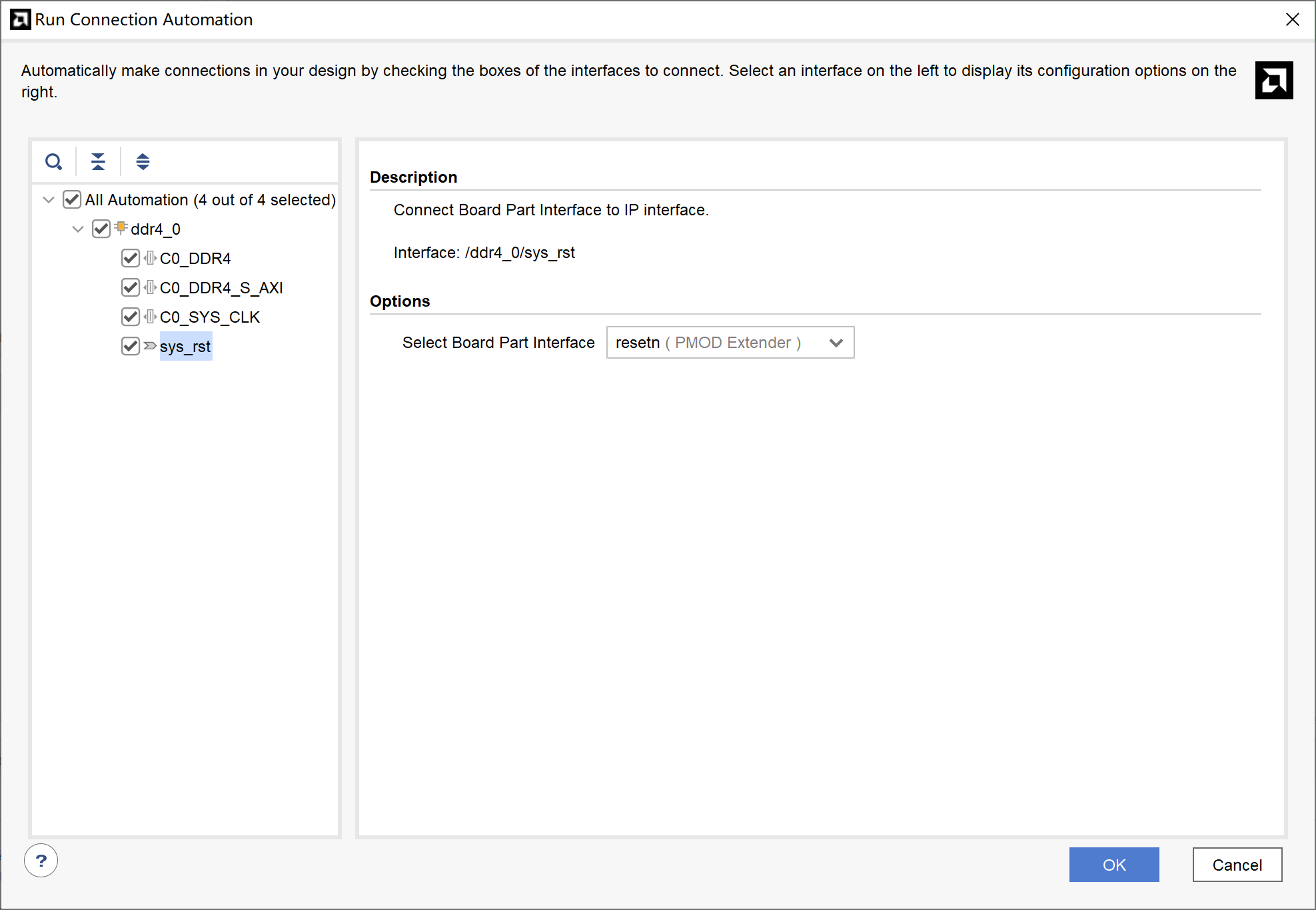
如果操作正确的话,最后应该是如下结果。
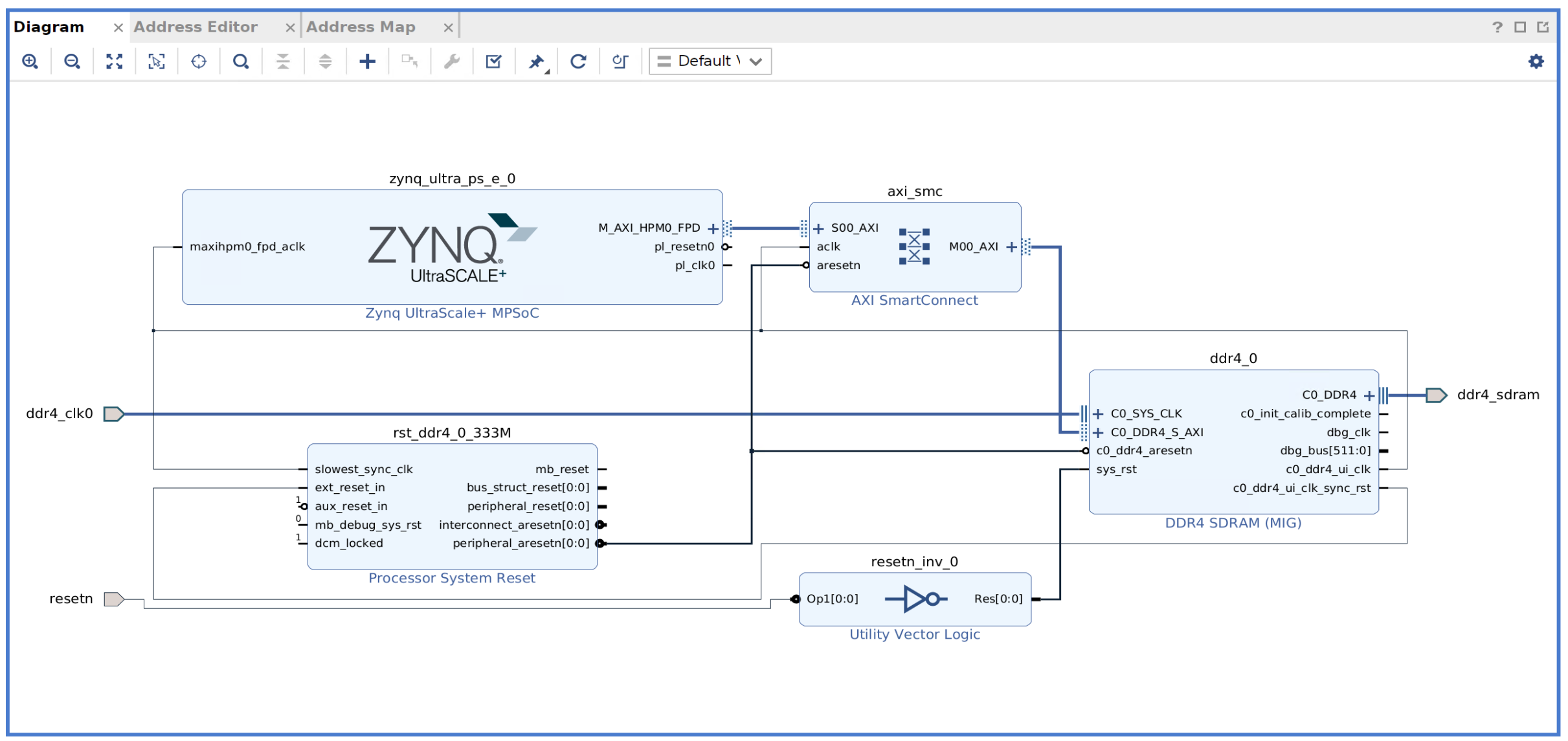
如果所有设置都没有问题,即可以直接点击"Generate Bitstream"生成"BIT"文件。
¶ 创建 Vitis 工程
在上一节中成功生成了"BIT"文件后,在Vivado中点击 "File" > "Export" > "Export Hardware..." 然后再在 "Output" 标签页中选择 "Include bitstream" 导出 ".xsa" 文件。
¶ 创建一个平台工程
首先使用刚才生成的 ".xsa" 文件生成 Vitis 平台工程。
首先任选一个文件夹作为 Workspace 然后在左侧点击 "Create Platform Component",在弹出的标签页的 "Flow" 阶段的 "Hardware Design (XSA) For Implementation" 中选择刚刚生成的 XSA 文件,如下图所示。
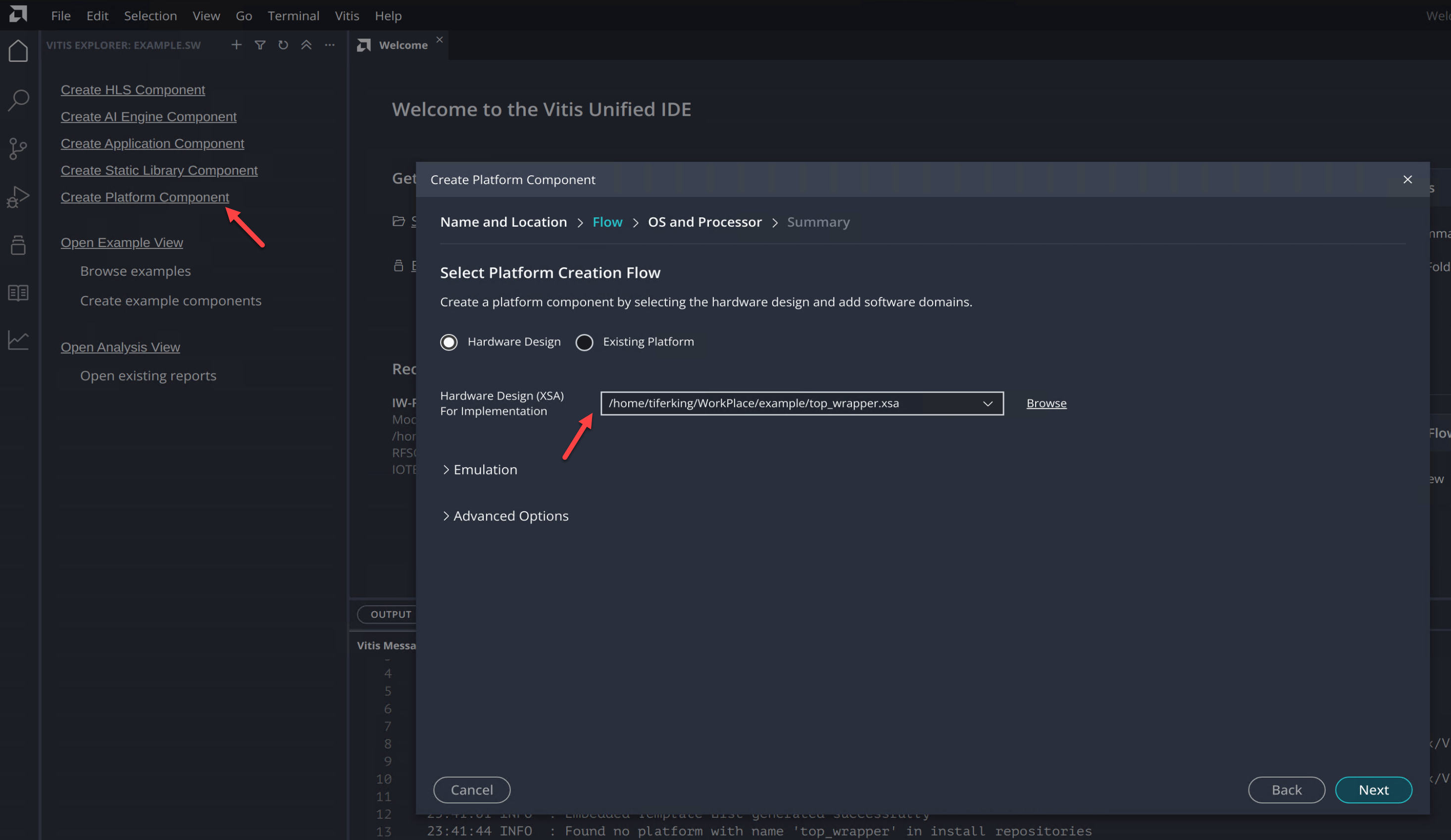
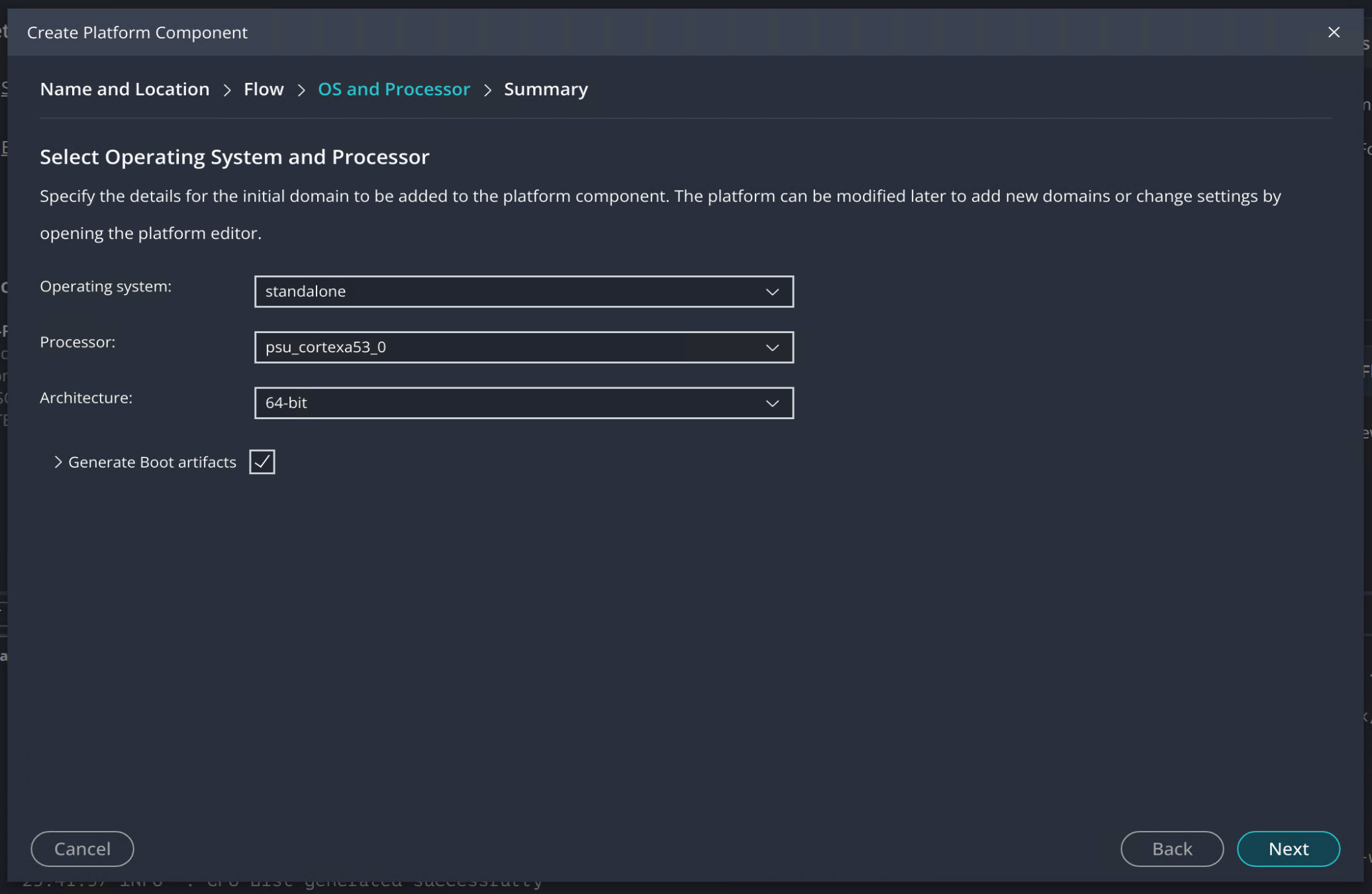
选择 "File" > "New" > "Platform Project..." 随意起一个名字 (例如"plat") 后在 "Platform" 页面选择刚刚生成的 XSA 文件,如下图所示。
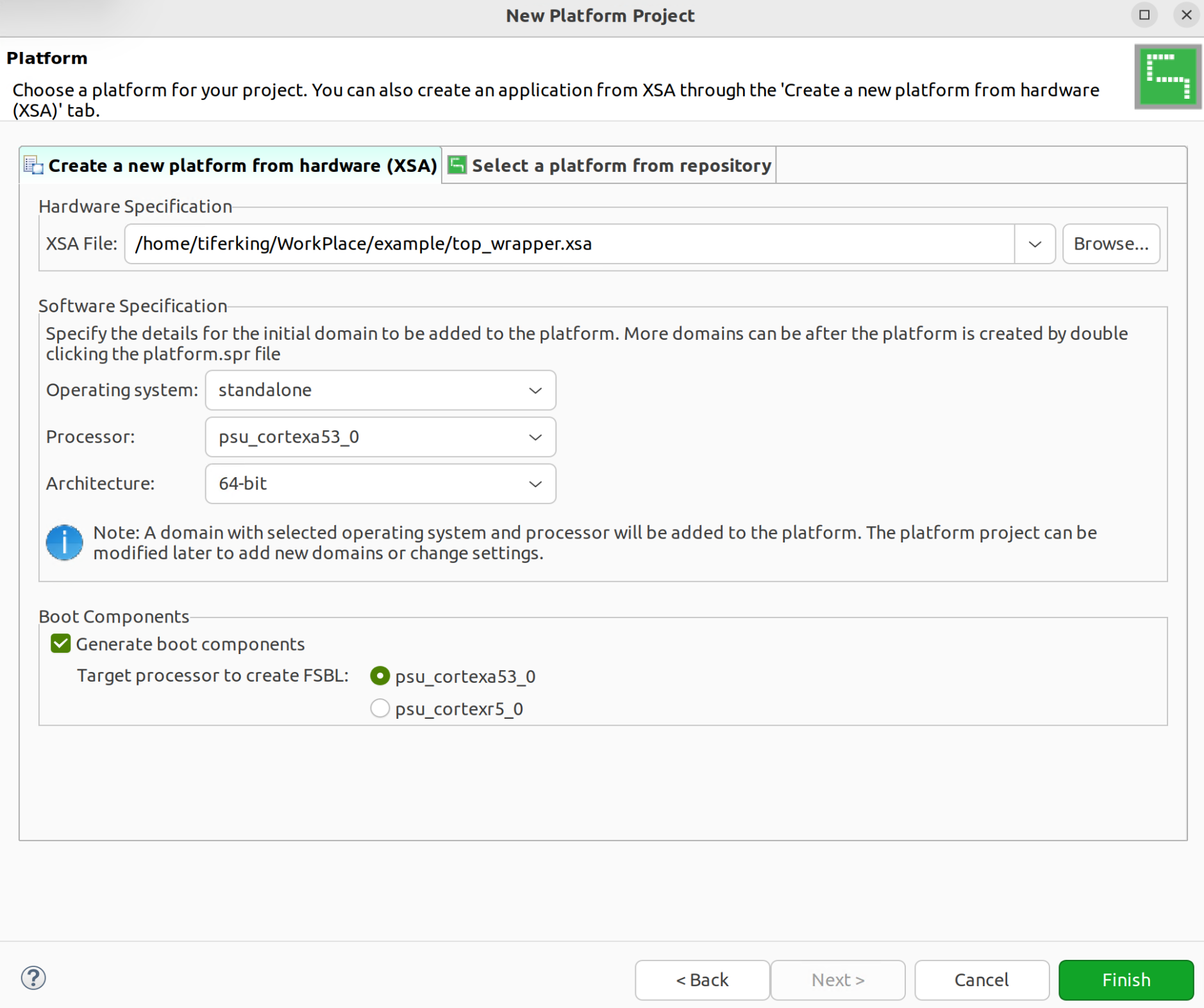
¶ 使用样例模板创建内存测试工程
在平台工程的基础上,再创建一个应用工程,并使用样例中的 "Memory Test" 模板进行创建。
点击左侧 "Examples" 选项卡,选择其中的 "Memory Tests"工程,并单击标签页中的 "Create Application Component from Template",即可从模板创建工程。
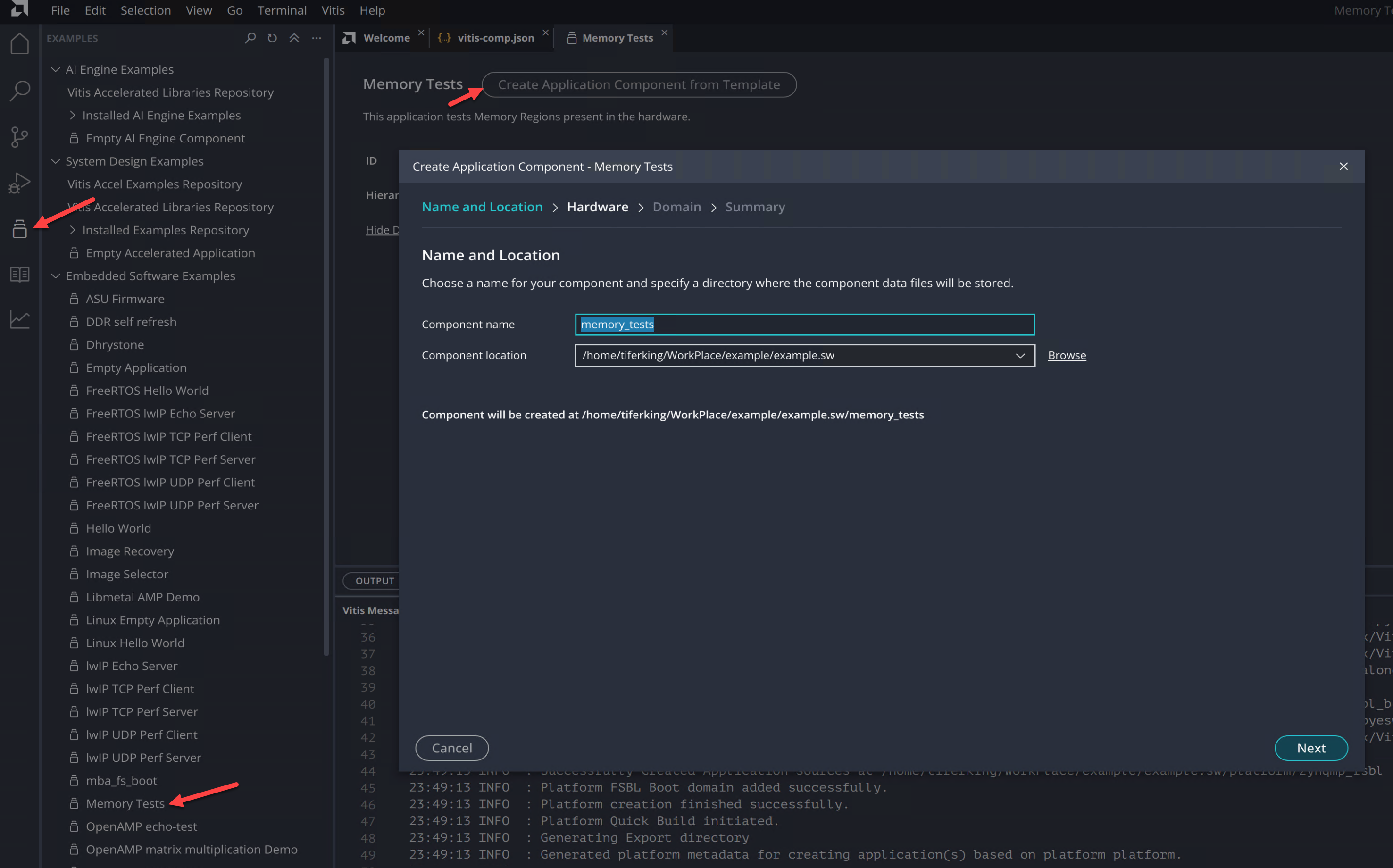
在 "Hardware" 阶段中选择前面创建的平台工程。
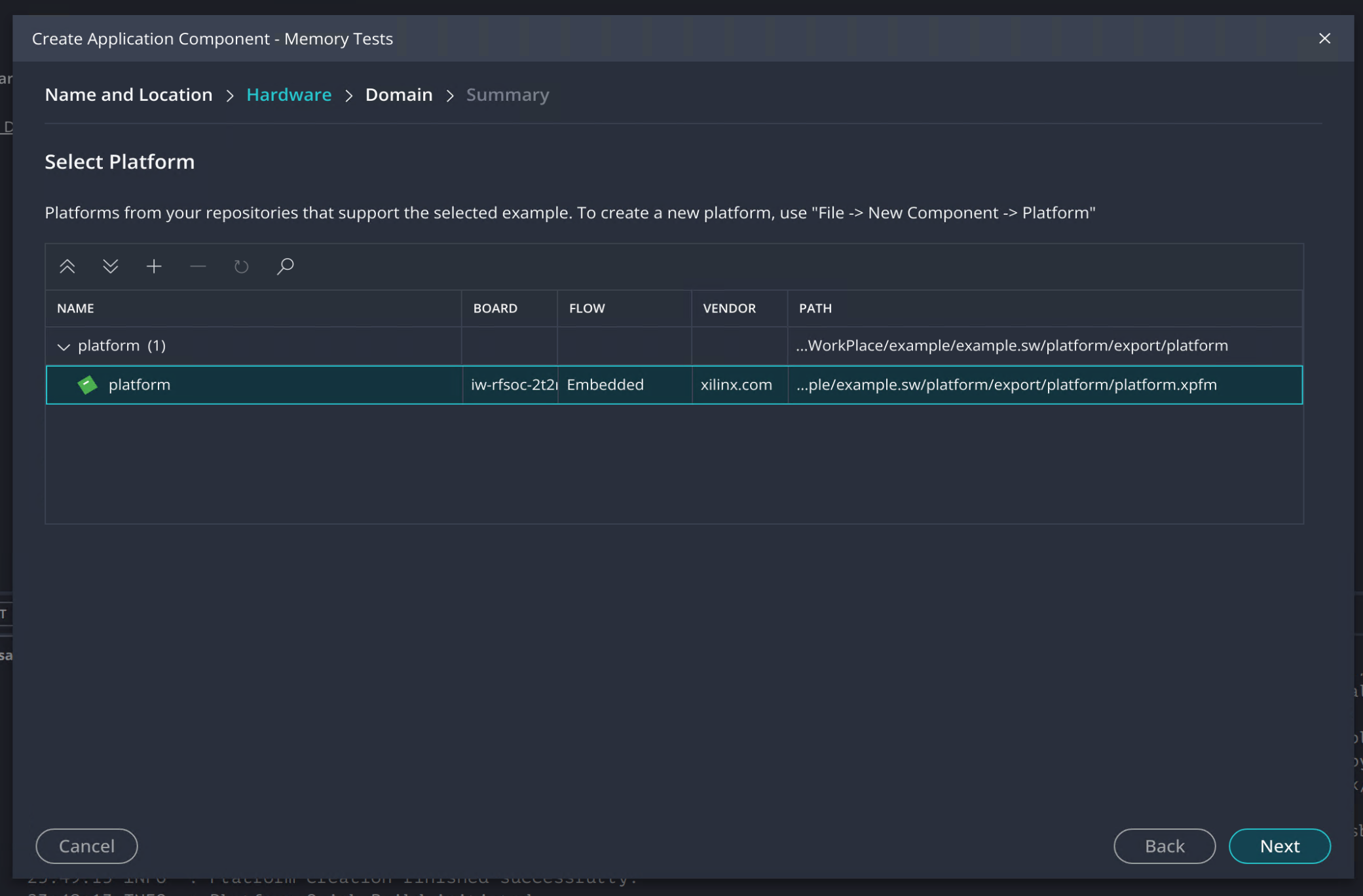
编译链接好程序后,打开串口调试工具,并通过JTAG将程序下载入板卡,可以得到如下输出。
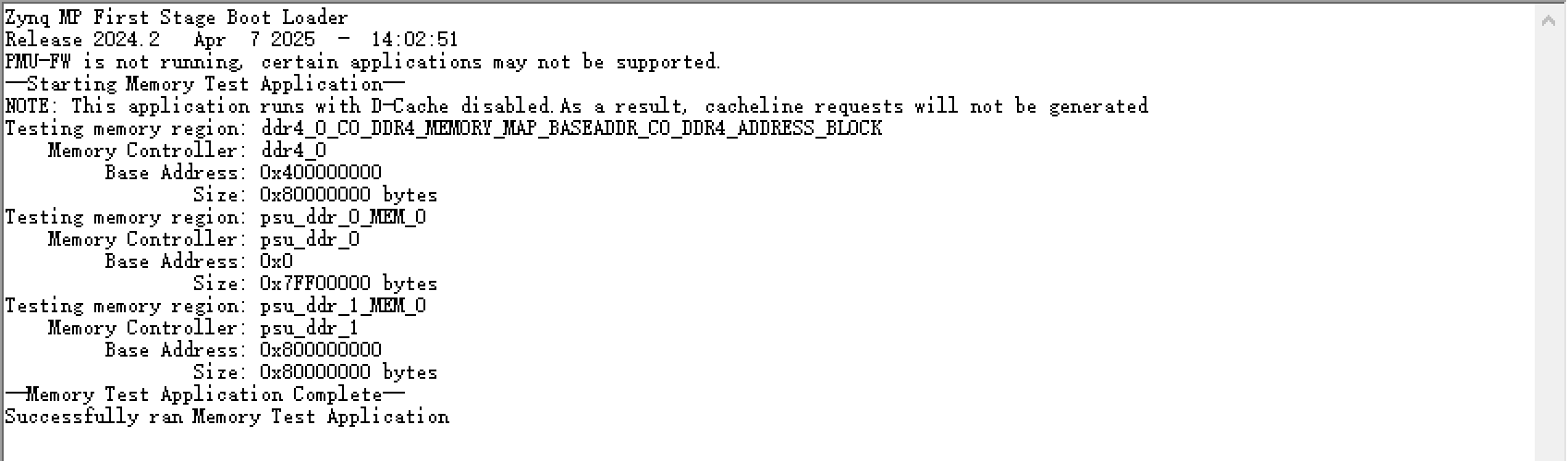
选择 "File" > "New" > "Application Project..." 在 "Platform" 选项卡中选择刚才创建的平台 ("plat"),然后在 "Application Project Detail" 标签页中如下设置。
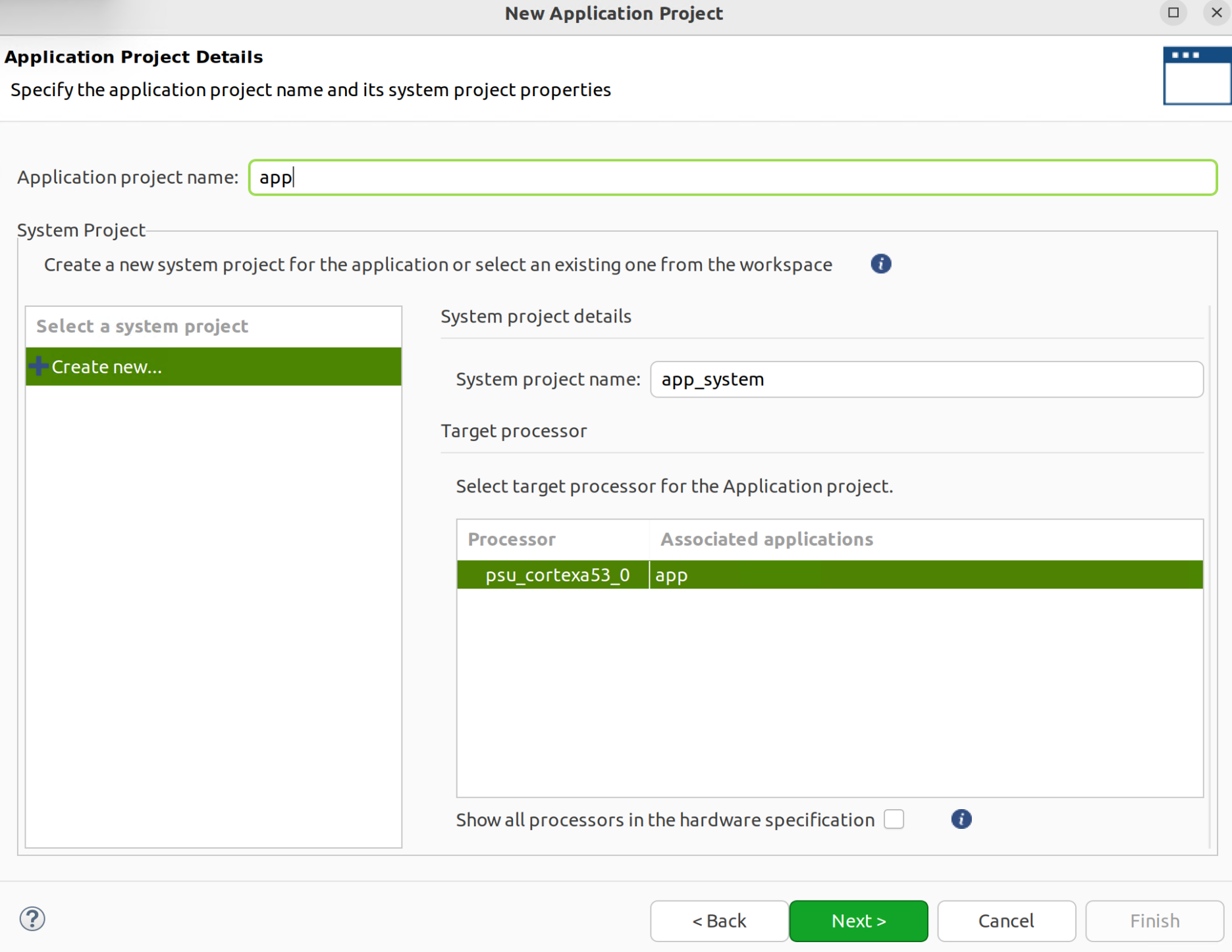
在 "Templates" 标签页中选择 "Memory Tests" 工程并创建。
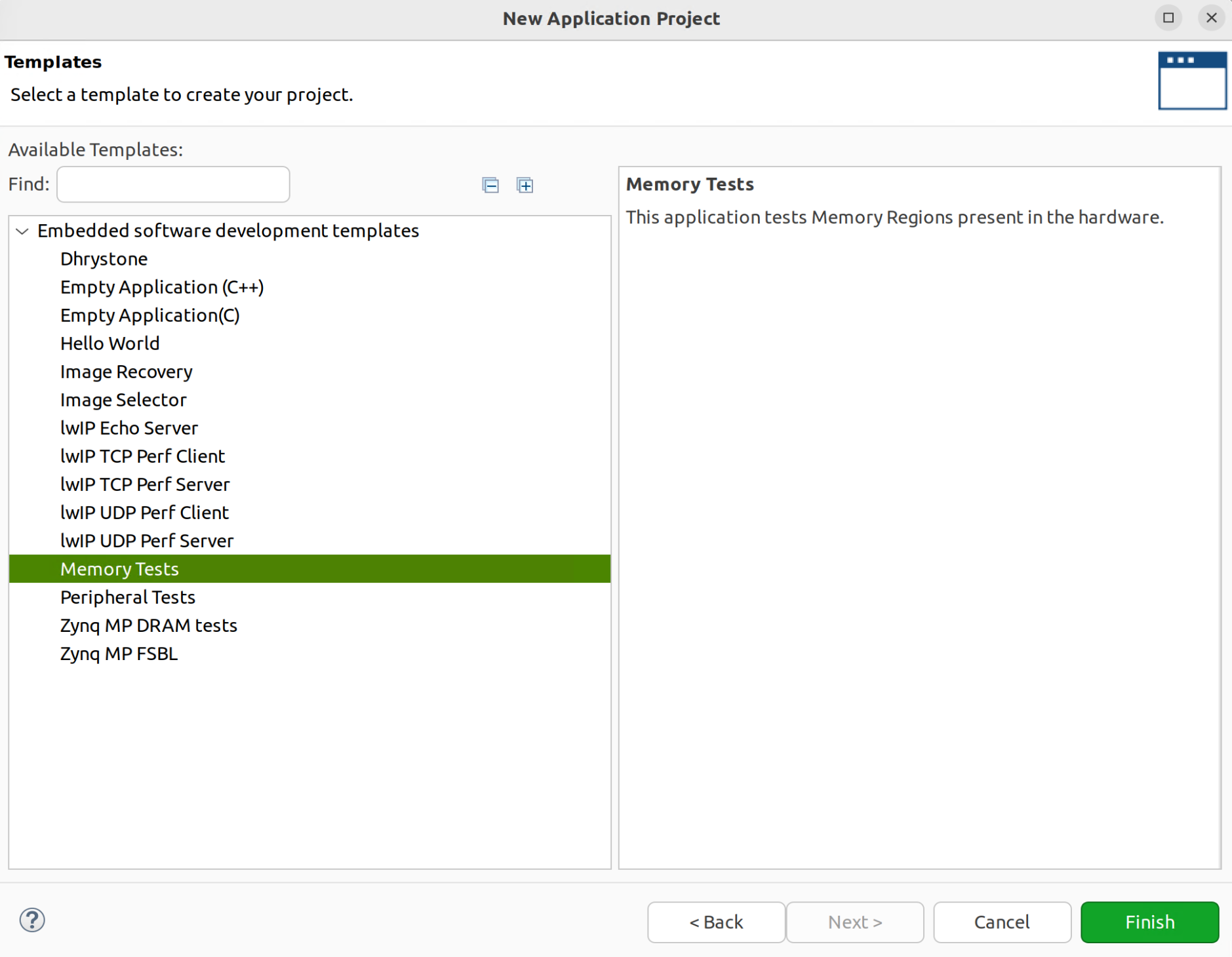
编译链接好程序后,打开串口调试工具,并通过JTAG将程序下载入板卡,可以得到如下输出。
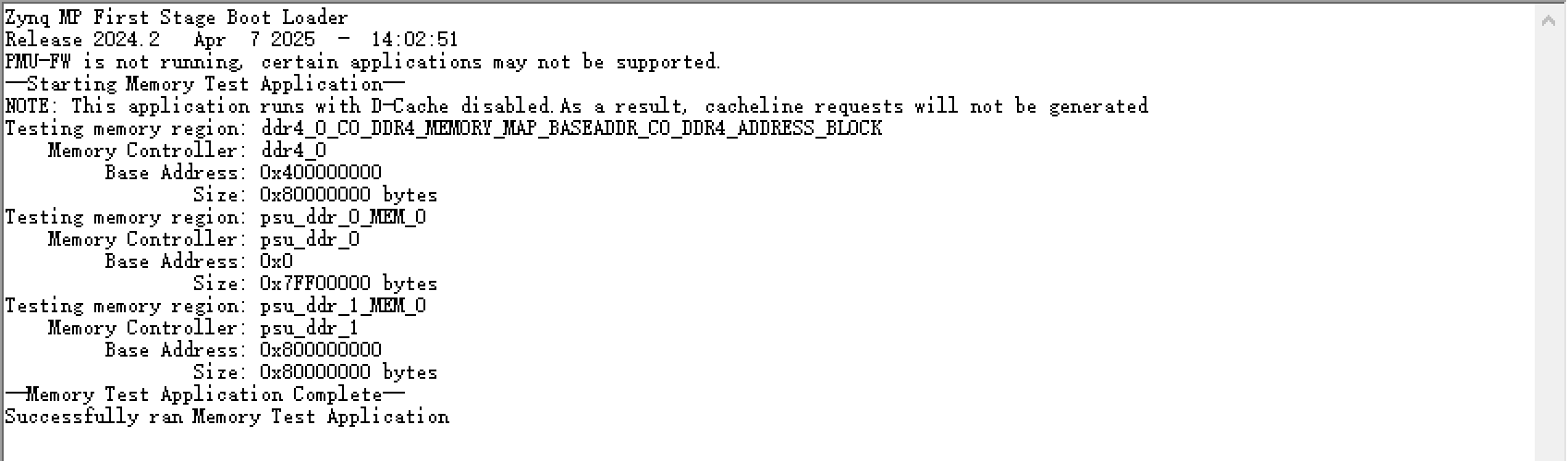
¶ 创建更详细的测试工程
在平台工程的基础上,也可以创建一个针对"Zynq"板卡的更详细的测试工程,即使用 "Zynq MP DRAM tests" 模板进行创建。
点击左侧 "Examples" 选项卡,选择其中的 "Zynq MP DRAM tests"工程,并单击标签页中的 "Create Application Component from Template",从模板创建工程。编译链接好程序后,打开串口调试工具,并通过JTAG将程序下载入板卡,可以得到如下输出。
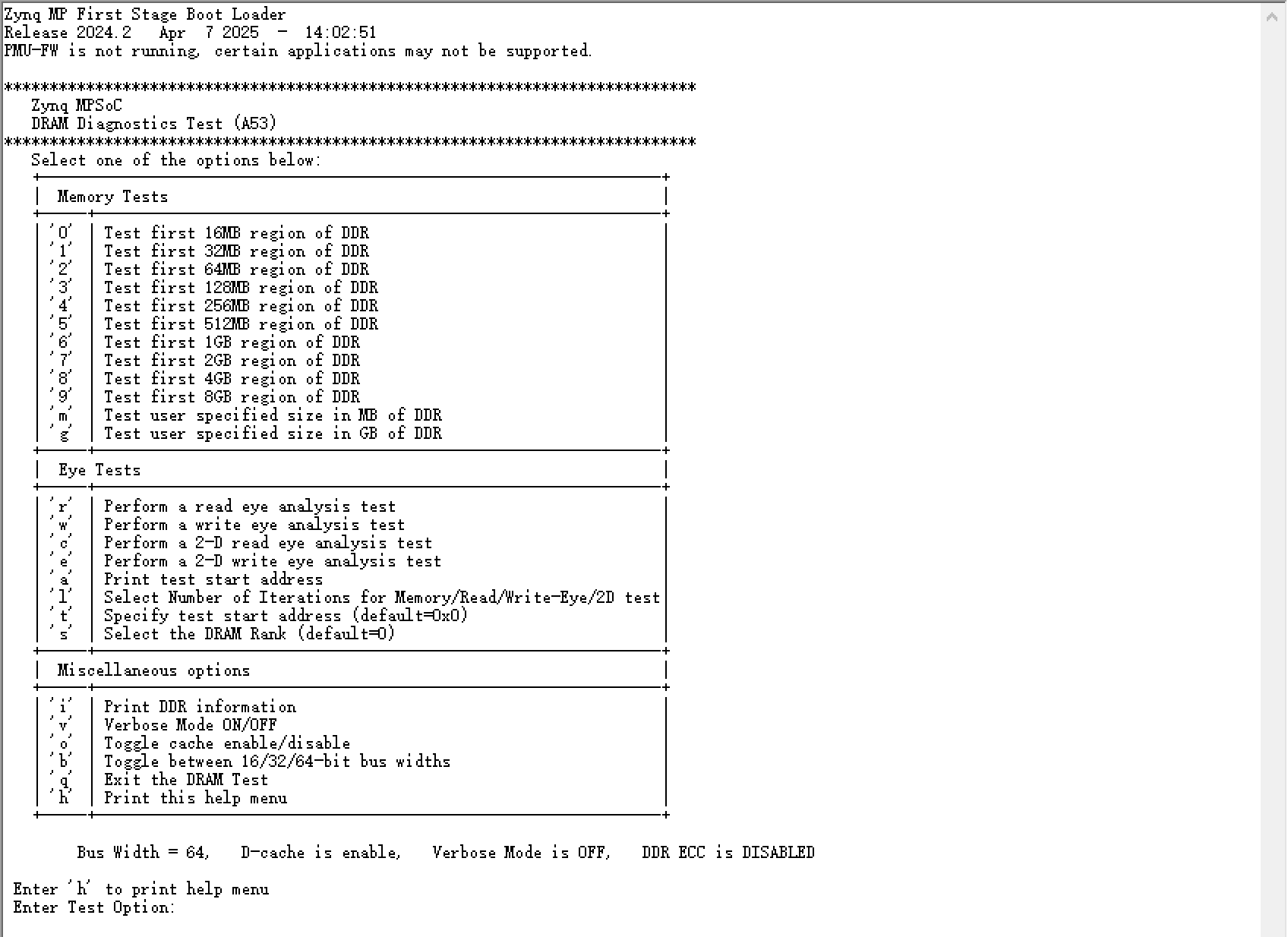
在上一节的 "Templates" 标签页中选择 "Zynq MP DRAM tests" 工程并创建。编译链接好程序后,打开串口调试工具,并通过JTAG将程序下载入板卡,可以得到如下输出。
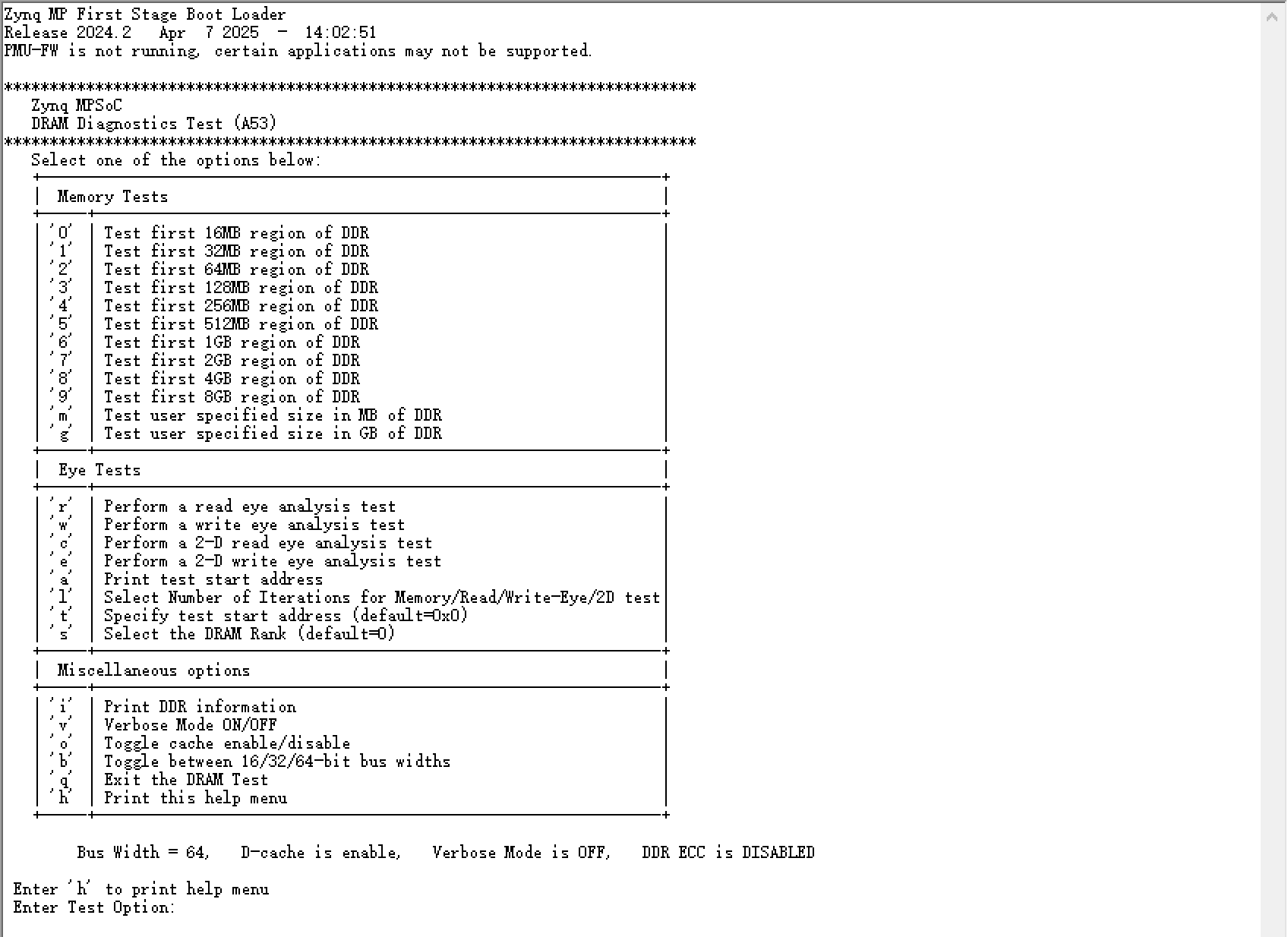
根据菜单提示,可以对内存进行更详细的测试。